此功能可分別針對奇數和偶數頁設定不同列印位置(邊界),並列印頁面。
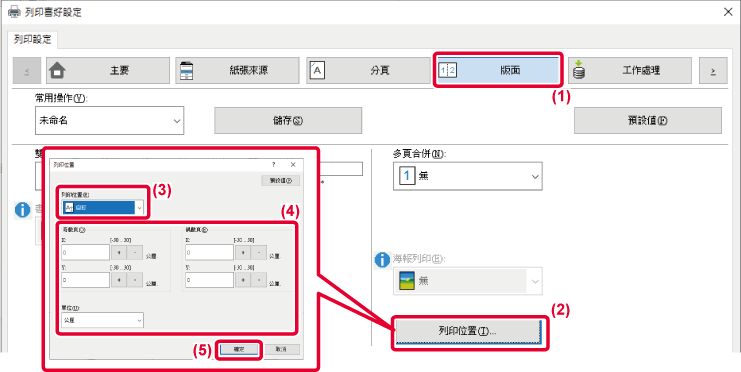
此功能可以將影像旋轉 180 度,使其可正確列印於僅可以一個方向裝入的紙張(如信封紙或打孔紙)上。
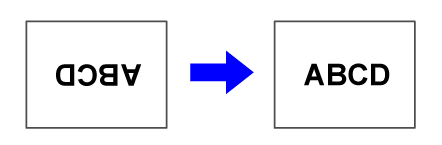
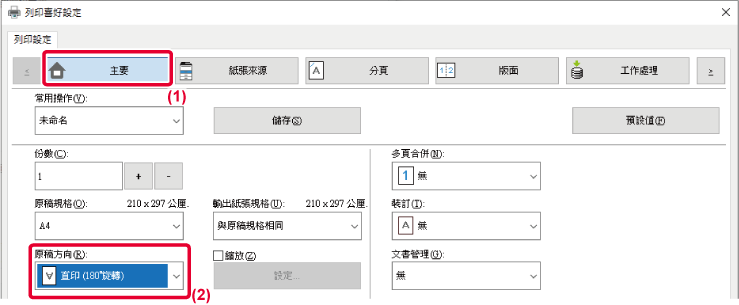
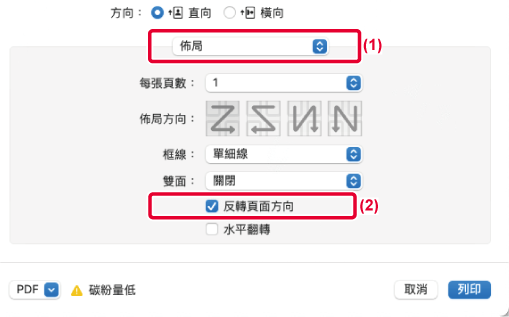
 。
。此功能可將影像放大或縮小至選擇的百分比。
如此即可將小型影像放大,或略微縮小影像來增加邊界。
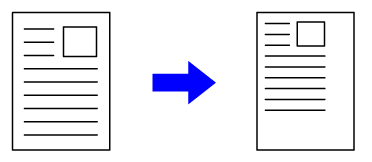
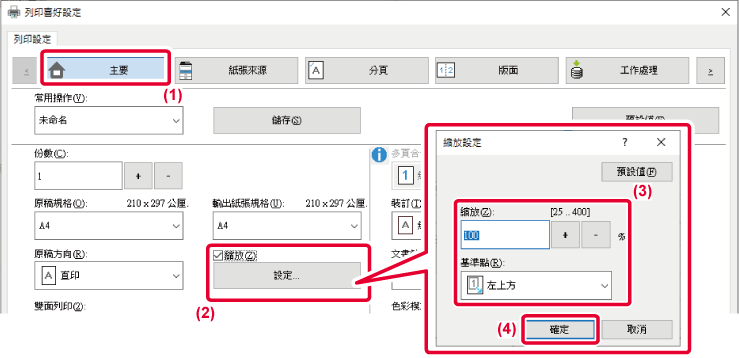
 ,再按一下 [設定] 鍵。
,再按一下 [設定] 鍵。
 鍵,可以 1% 增量指定數值。另外,針對紙張上的基點選擇 [左上方]
或 [置中]。
鍵,可以 1% 增量指定數值。另外,針對紙張上的基點選擇 [左上方]
或 [置中]。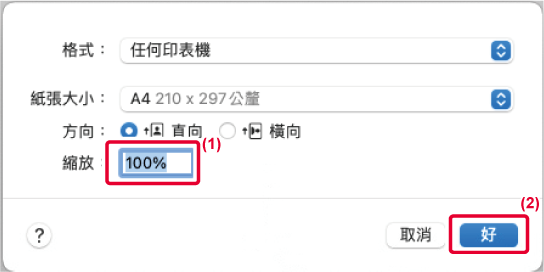
CAD 或其他特殊應用程式中的列印線不清晰時,此功能可增加整體線條寬度。
資料中包含不同線寬的線條時,可以視需要以最小線寬列印所有線條。
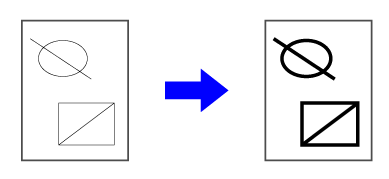
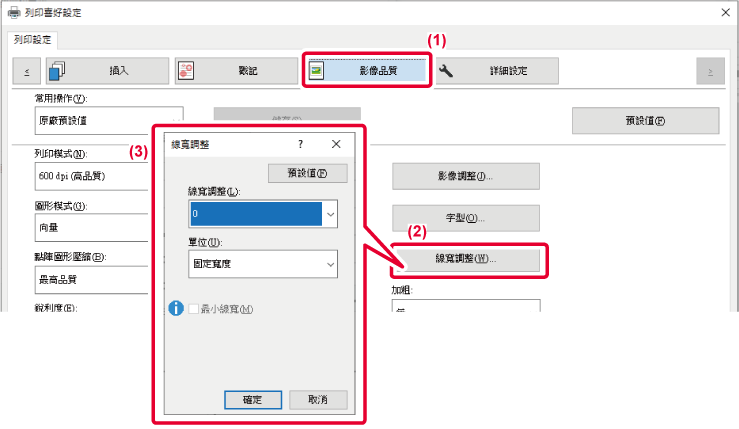
Excel 中的細框線無法正確列印時,可使線條加粗。
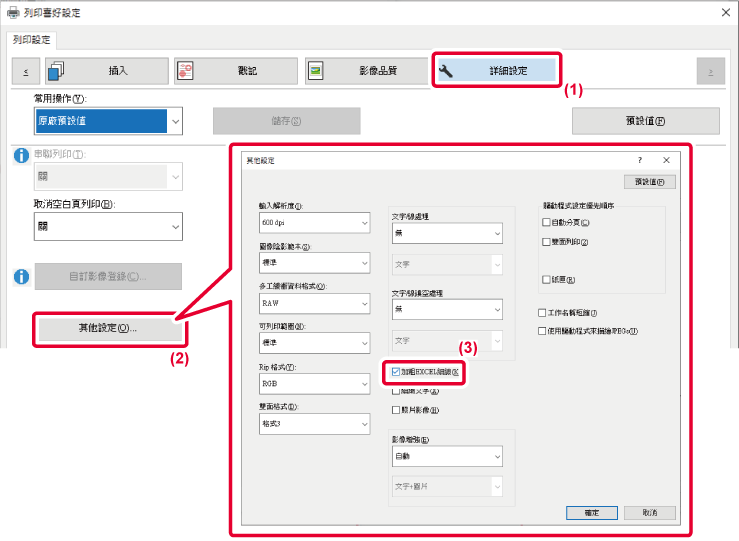
 )。
)。您可以讓文字與線條變粗。您也可讓邊緣更平滑或銳利。
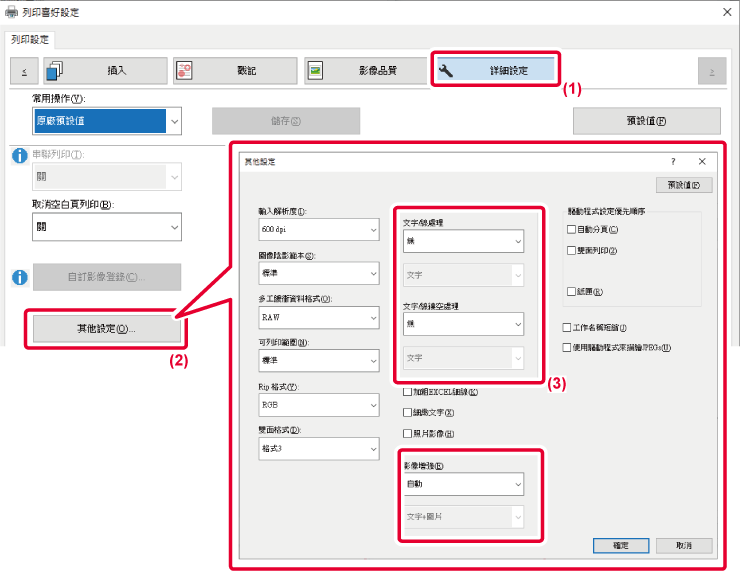
| 項目 | 說明 | ||
|---|---|---|---|
|
文字/線條控制 |
文字 |
您可以讓字元與文字變粗。 |
|
|
圖形 |
|||
|
文字+圖形 |
|||
|
文字+圖形+相片 |
|||
|
文字/線條油墨廓清控制 |
文字 |
您可以讓油墨廓清文字與線條變粗。 |
|
|
文字+圖形 |
|||
|
影像增強 |
自動 |
您可以讓文字與圖形邊緣更平滑或銳利。 自動: 進行最優影像增強。 關: 不應用影像增強。 銳利:銳利地應用影像增強。 柔和:順滑地應用影像增強。 |
|
|
關 |
|||
|
銳利 |
文字 |
||
|
文字+圖形 |
|||
|
文字+油墨廓清文字 |
|||
|
文字+圖形+ 油墨廓清文字 |
|||
| 文字+圖形+
油墨廓清 |
|||
|
柔和 |
文字 |
||
|
文字+圖形 |
|||
|
文字+油墨廓清文字 |
|||
|
文字+圖形+ 油墨廓清文字 |
|||
| 文字+圖形+
油墨廓清 |
|||
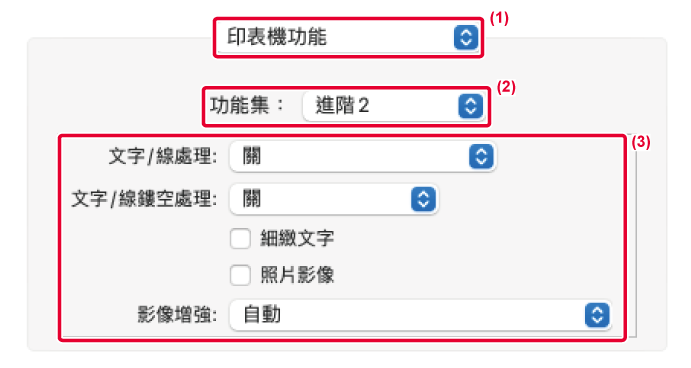
反轉影像以建立鏡像。
列印木版印刷或其他列印媒介設計成品時,此功能相當便利。
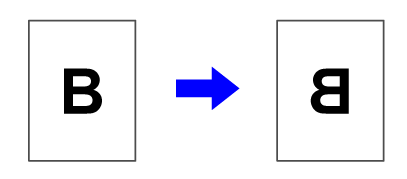
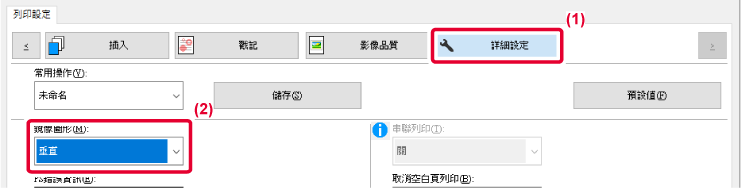
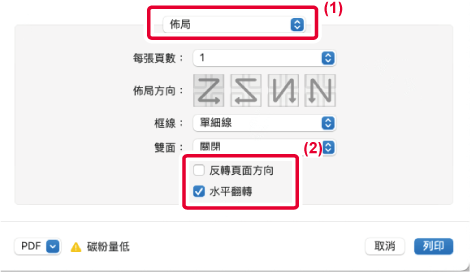
 )。
)。Version 04a / bp70m90_usr_04a_tc